win10系统打开我的电脑未响应,是怎么回事?该怎么办?
提问者:梦断灬愁肠 | 浏览 次 | 提问时间:2019-07-17 | 回答数量:2
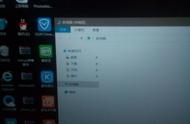
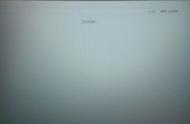
已有2条答案
丑陋姑娘_
回答数:76 | 被采纳数:3
2019-07-17 12:32:47
大家好我是大明今天就”win10系统打开我的电脑示响应,是怎么回事?“这一故障的解决方法给大家做一下分享、现如今随着win10系统的普及越来越多的朋友都己经开始使用这款操作系统了、win10的推出在系统本身上微软确实下了很多工夫,无论是系统的”运行速度“”安全性“和“稳定性”上都要比之前的win7和win8都有了很大的改进,但是win10系统还是存在一些“短板”例如系统与软件的兼容性还有就是运行起来内存的占比非常大、以至于打开某个应用或是程序的时候总是显示“正在处理”就像是上述提问者所描述的故障一样,那么在出现这类故障的时候应该怎样解决呢?接下来我就详细的说明并演示一下、首先第一步:依次点击”开始“菜单-”设置“,在设置界面右上角上输入“索引选项”最后选择打开这个选项,详细操作步骤如下图所示、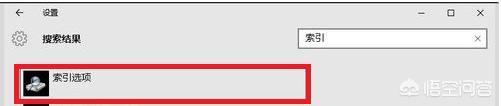 第二步:在“索引选项”界面中点击“高级”选项,然后在“高级选项”界面点击“重建”、详细操作步骤如下图所示、
第二步:在“索引选项”界面中点击“高级”选项,然后在“高级选项”界面点击“重建”、详细操作步骤如下图所示、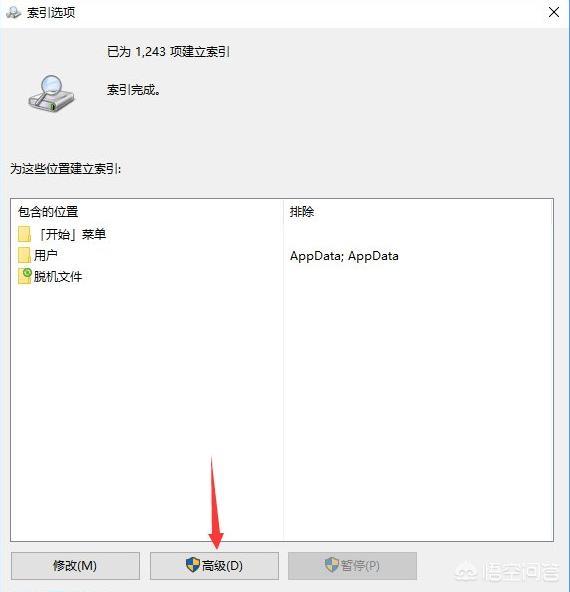
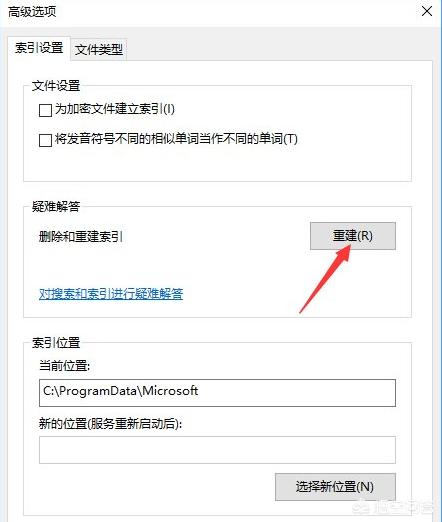 第三步:依次点击“开始”菜单-“运行”-输入“services.msc”命令点击“确定”,详细操作步骤如下图所示、
第三步:依次点击“开始”菜单-“运行”-输入“services.msc”命令点击“确定”,详细操作步骤如下图所示、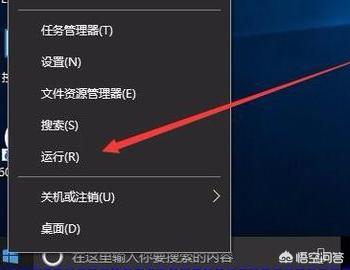
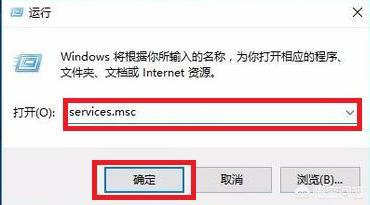 第四步:在系统服务界面中找至下图所示的服务组件双击打开该组件、并选择点击“禁用”最后点击“确定”,详细操作步骤如下图所示、
第四步:在系统服务界面中找至下图所示的服务组件双击打开该组件、并选择点击“禁用”最后点击“确定”,详细操作步骤如下图所示、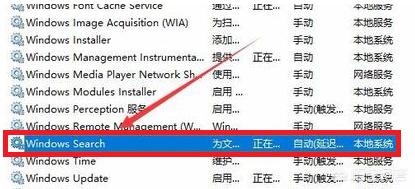
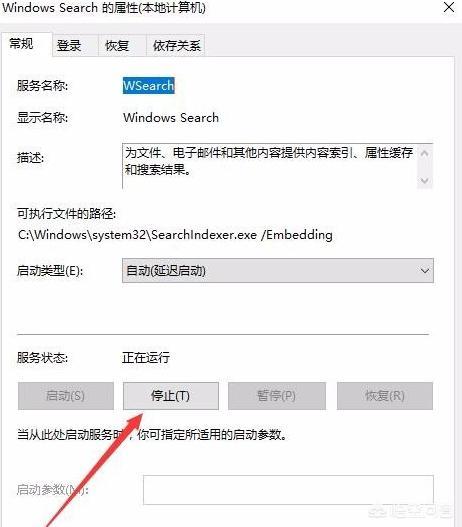
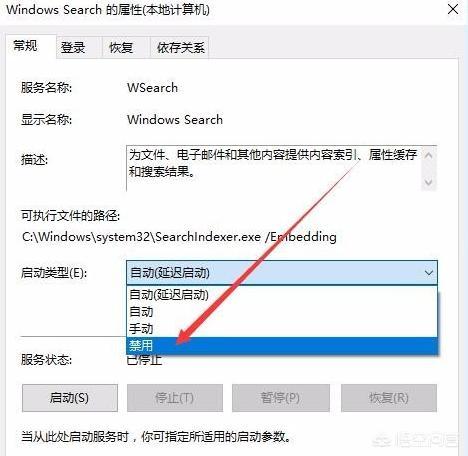 提示:上述步骤是关闭win10系统自带的“索引”的服务,以节省系统占用资源提高系统运行速度的方法、使用上述方法用可以解决“win10打开此电脑”无响应的故障!以上就是今天分享的内容希望对大家所帮助、喜欢的话别忘记 点赞 关注呦!如果您有解决不了的电脑故障可以留言或私信,大明会在第一时间回复您!
提示:上述步骤是关闭win10系统自带的“索引”的服务,以节省系统占用资源提高系统运行速度的方法、使用上述方法用可以解决“win10打开此电脑”无响应的故障!以上就是今天分享的内容希望对大家所帮助、喜欢的话别忘记 点赞 关注呦!如果您有解决不了的电脑故障可以留言或私信,大明会在第一时间回复您!
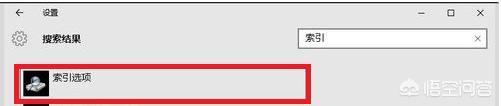 第二步:在“索引选项”界面中点击“高级”选项,然后在“高级选项”界面点击“重建”、详细操作步骤如下图所示、
第二步:在“索引选项”界面中点击“高级”选项,然后在“高级选项”界面点击“重建”、详细操作步骤如下图所示、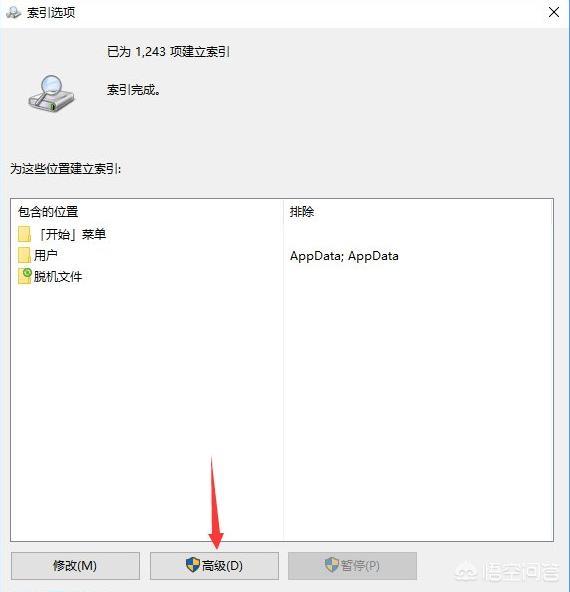
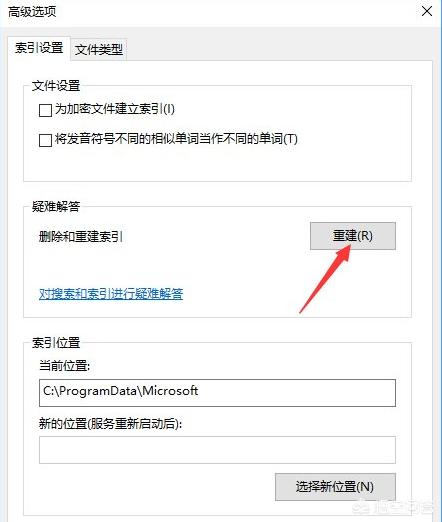 第三步:依次点击“开始”菜单-“运行”-输入“services.msc”命令点击“确定”,详细操作步骤如下图所示、
第三步:依次点击“开始”菜单-“运行”-输入“services.msc”命令点击“确定”,详细操作步骤如下图所示、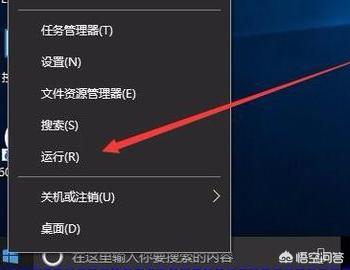
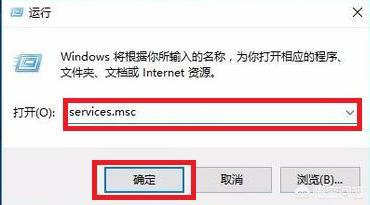 第四步:在系统服务界面中找至下图所示的服务组件双击打开该组件、并选择点击“禁用”最后点击“确定”,详细操作步骤如下图所示、
第四步:在系统服务界面中找至下图所示的服务组件双击打开该组件、并选择点击“禁用”最后点击“确定”,详细操作步骤如下图所示、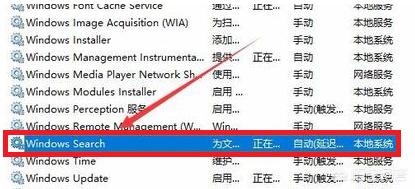
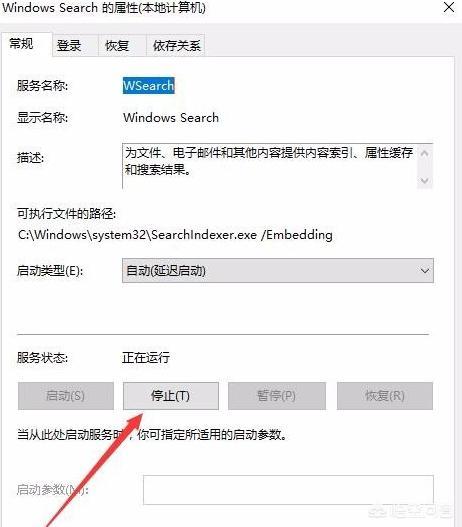
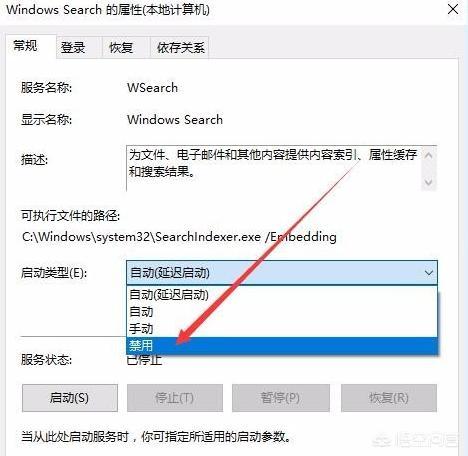 提示:上述步骤是关闭win10系统自带的“索引”的服务,以节省系统占用资源提高系统运行速度的方法、使用上述方法用可以解决“win10打开此电脑”无响应的故障!以上就是今天分享的内容希望对大家所帮助、喜欢的话别忘记 点赞 关注呦!如果您有解决不了的电脑故障可以留言或私信,大明会在第一时间回复您!
提示:上述步骤是关闭win10系统自带的“索引”的服务,以节省系统占用资源提高系统运行速度的方法、使用上述方法用可以解决“win10打开此电脑”无响应的故障!以上就是今天分享的内容希望对大家所帮助、喜欢的话别忘记 点赞 关注呦!如果您有解决不了的电脑故障可以留言或私信,大明会在第一时间回复您! 赞 7
2012一考生6
回答数:159 | 被采纳数:136
2019-07-17 12:47:45
1.尝试重启系统,如果同样慢,应该是硬盘出现问题。2.将硬盘拆下把SATA接口金手指擦拭清理后安装重试,有时接口氧化也可导致无响应或卡顿。3.如果以上两种方法都无效,再尝试将硬盘重新分区后安装系统,如果装机过程很慢进系统依然卡顿无响应或者无法正常安装系统,基本就可以确定硬盘损坏了。4.还有一种情况是主板本身问题造成的,但极为少见。
赞 15
相关问题
解决方法
